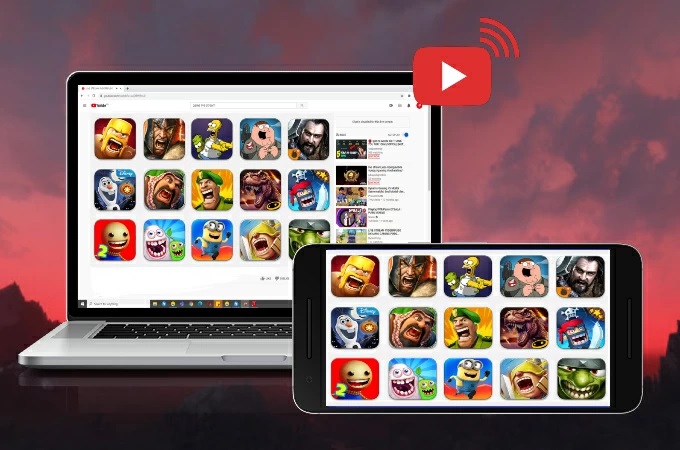
A transmissão de jogos de celular vem ganhando muita popularidade nos últimos anos. Embora não seja surpresa, já que as pessoas podem desfrutar de seus jogos favoritos e ainda ganhar dinheiro, sem contar a possível fama. Se você é um aspirante astreamer e está procurando maneiras de transmitir jogos móveisno YouTube, este artigo foi feito especialmente para você. Ele ajudará você a configurar seu jogo e afazer transmissões online.
Melhores Métodos para Fazer Live de Jogos Móveis no YouTube
YouTube App
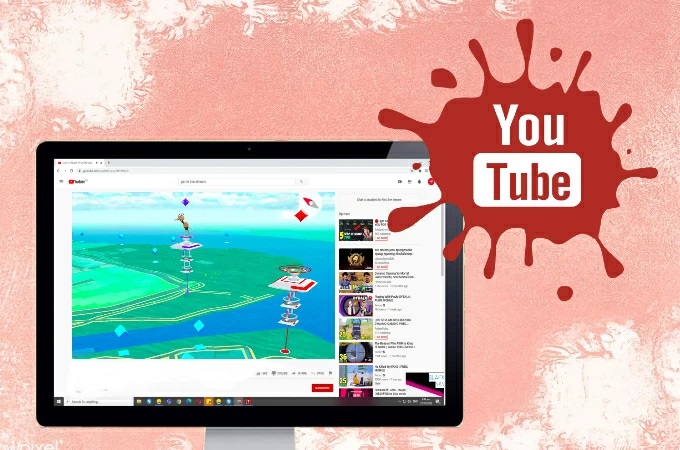
Para começar, o YouTube tem sua própria plataforma de streaming, disponível para aparelhos móveis, que pode facilmente transmitir seu conteúdo sem usar aplicativos de terceiros. Contudo, o streaming do YouTube tem uma limitação. Seus requisitos de elegibilidade que, se por um acaso, você não cumprir, não poderá fazer transmissões ao vivo. Dito isso, veja como você pode transmitir jogos móveis no YouTube.
- Carregue o app do YouTube no seu celular.
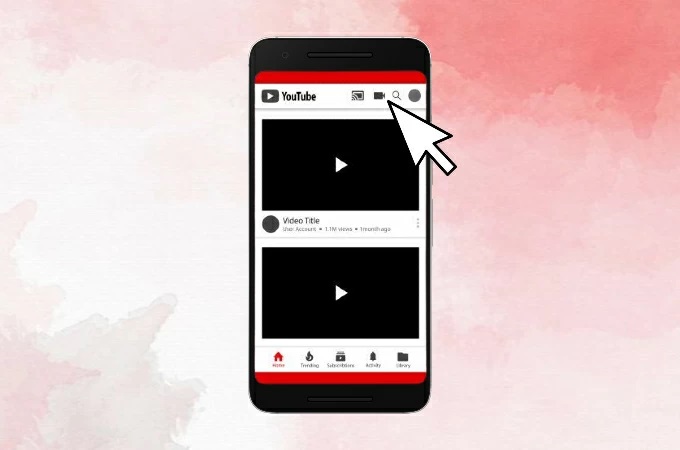
- Toque no ícone de câmera, no canto superior direito, e clique em Go Live.
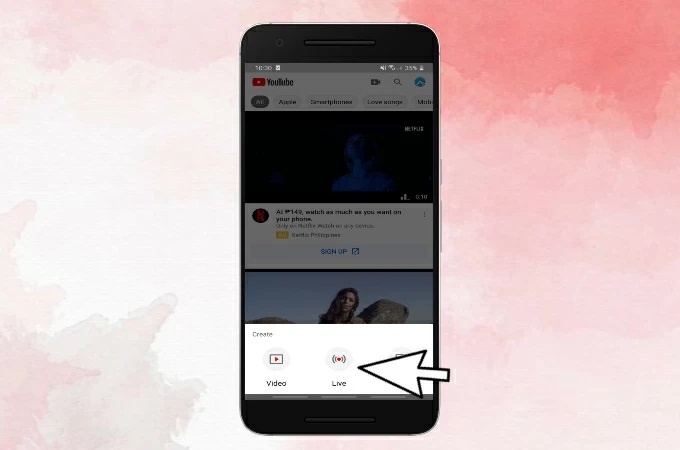
- Toque em Mais Opções para definir as opções como restrição de idade do bate-papo ao vivo, monetização, agendar o streaming para mais tarde, e muitos mais.

- Depois, toque em Mostrar menos e clique em Próximo.
- Pronto, basta clicar em Go Live para começar a transmitir e clique em Concluir para encerrar.
ApowerMirror
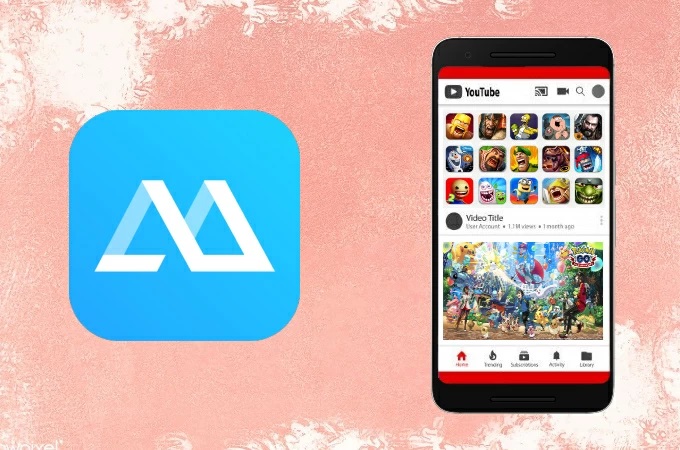
Como o streaming do YouTube possui algumas limitações, você pode usar aplicativos de espelhamento de tela de terceiros, comoo ApowerMirror. O app permite que você jogue jogos para celular no PC com até 1080p, sem qualquer travamento oudelay. Ele também possui recursos adicionais, como gravação de tela, se você quiser gravar seu jogo. Se você não sabe como transmitir jogos móveis no YouTube usando o ApowerMirror, veja o guia detalhado abaixo.
Passo 1: Espelhar Celular com ApowerMirror
- Baixe o aplicativo no telefone e no computador.
- Toque no botão espelhar >>Espelhar o telefone no PC >>Começar Agora para iniciar o processo.
Passo 2: Configure o OBS Studio
- Abra o OBS Studio e toque em Ferramentas >> Auto Configuração.
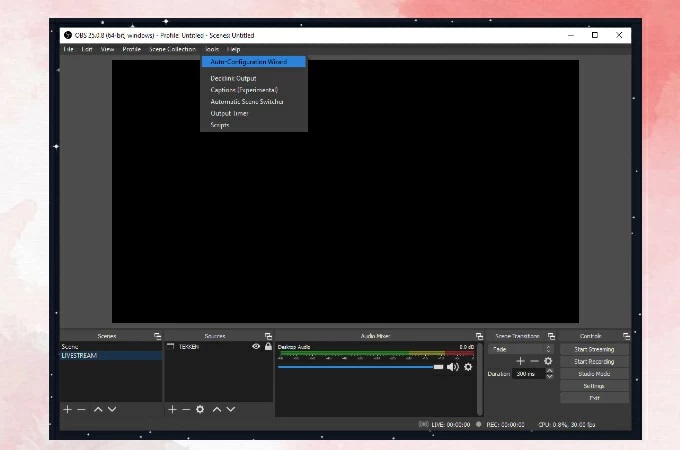
- Clique com o botão direito em Cenas e clique em Adicionar. Tipo LIVESTREAM DE JOGOS na barra de ferramentas e clique em OK.
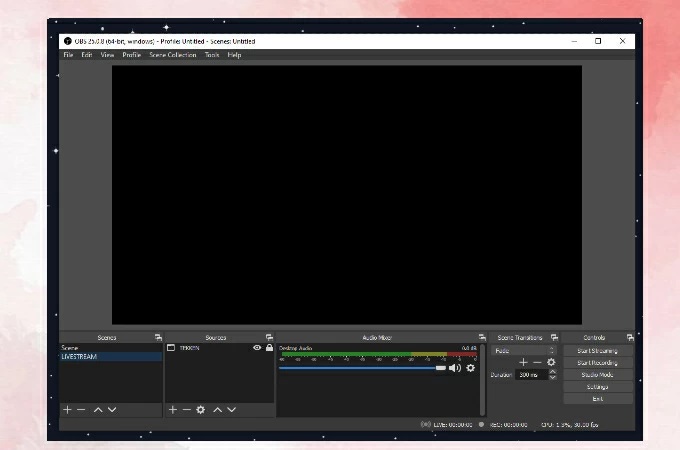
- Inicie o jogo no seu dispositivo e espelhe-o no PC usandoo ApowerMirror.
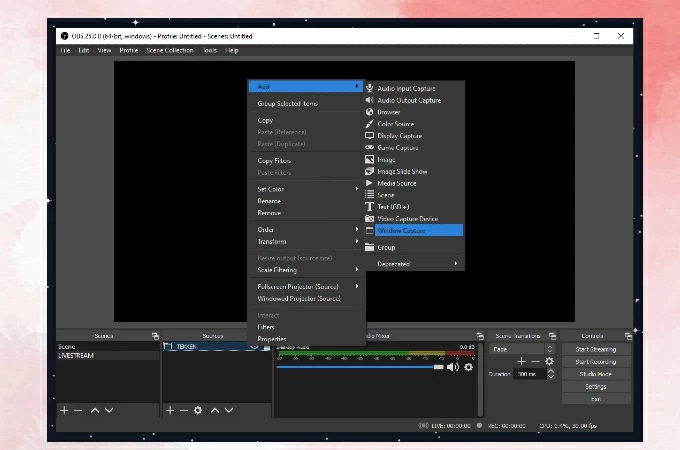
- Em seguida, volte ao OBS Studio e clique em Fontes>> botão direito e toque em Adicionar>>Captura de Janela >> OK. Renomeie a nova aba e, em Prioridade de Janela, toque em ApowerMirrorPrincipal>> OK.
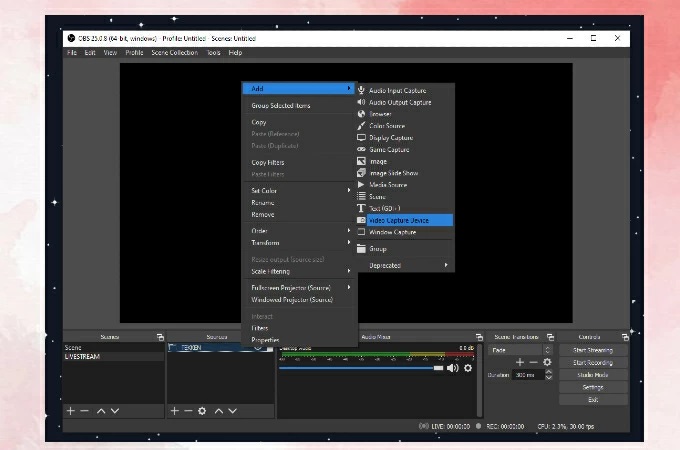
- Para adicionar seu vídeo, clique em Fontes >>botão direito e toque em Adicionar>>Captura de vídeo.>>Aplicar.
Passo 3: Para começar a transmissão
- Vá ao YouTube e toque em Go Live,no canto superior direito.
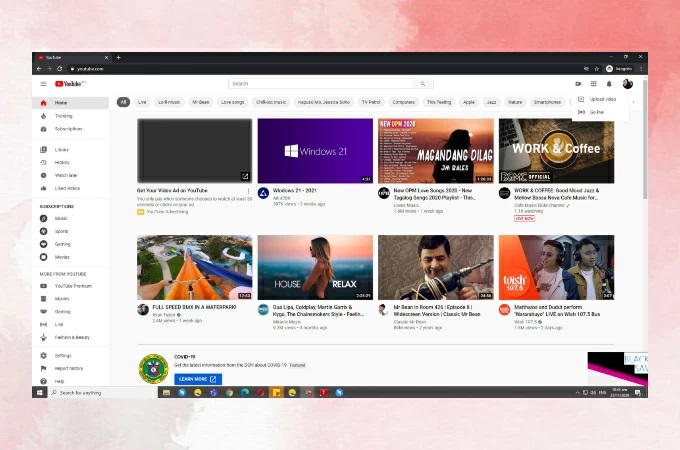
- Clique em STREAM e digite o título do seu vídeo, em seguida, toque em CRIAR STREAM.
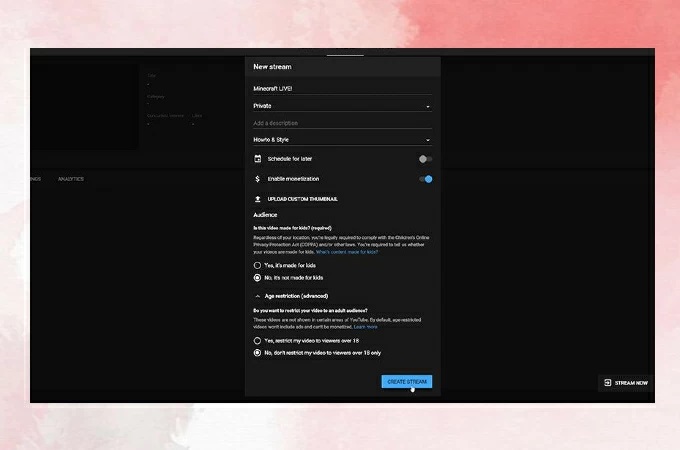
- Quando a janela de Configurações de Streamaparecer, COPIE e cole a chave do Streamno software e clique em FEITO.
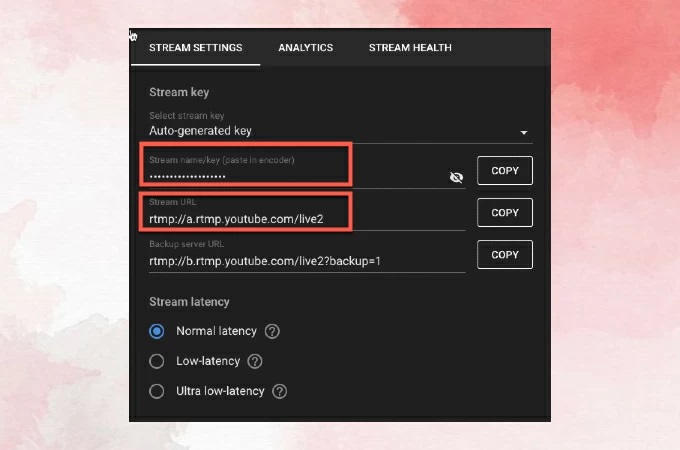
- Volte ao OBS Studio, Configurações >>Stream>> Serviço>>YouTube Live, e cole o link. Clique emAplicar e OK.
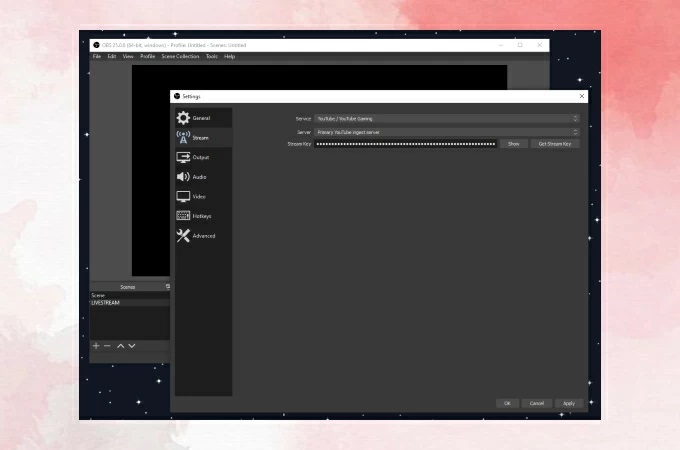
- Clique em Go Live no OBS Studio e o YouTubeiniciará a transmissão.
Mirrativ
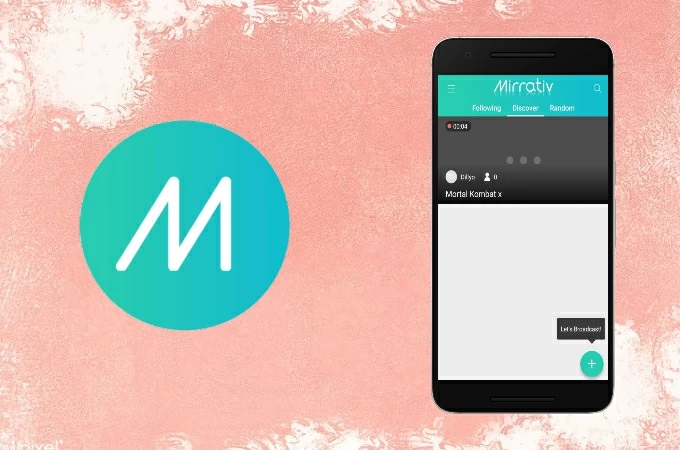
Outra ferramenta que você pode usar para transmissão ao vivo no YouTube é o Mirrativ, um aplicativo feito para aparelhos móveis. Ele pode ser utilizado gratuitamente, e além disso, possui uma interface de usuário simples, que permite encontrar outros jogadores. Para saber como fazer streaming de jogos no YouTubeusando o Mirrativ, basta seguir o guia abaixo.
- Instale o aplicativo em seu telefone.
- Toque no ícone de Mais, no canto inferior direito,e clique em Readyto Broadcast.
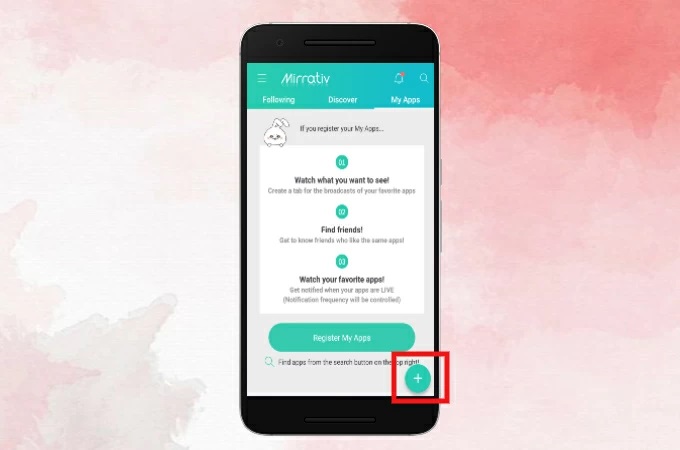
- Inicie o jogo e toque no ponto vermelho da tela para começar a espelhamento imediatamente.
Conclusão
E é isso, as três melhores formas para fazer streaming de jogos de Androidno YouTube. Se você estiver qualificado para transmitir direto pelo YouTube, use o app. Mas se você for um YouTuber iniciante, aconselhamos fazer a transmissão com o ApowerMirror ou o Mirrativ.

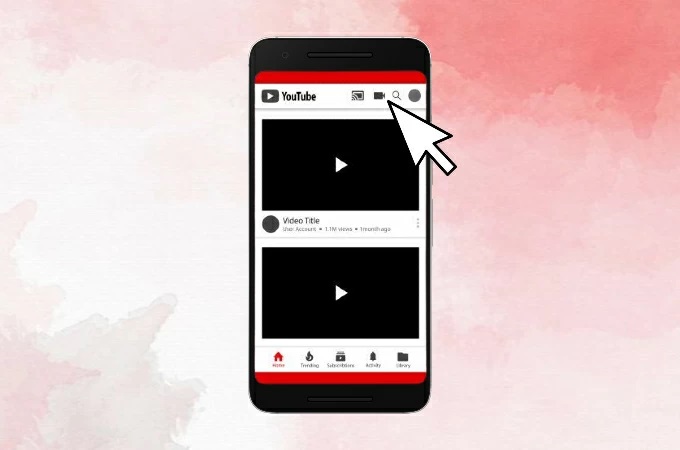
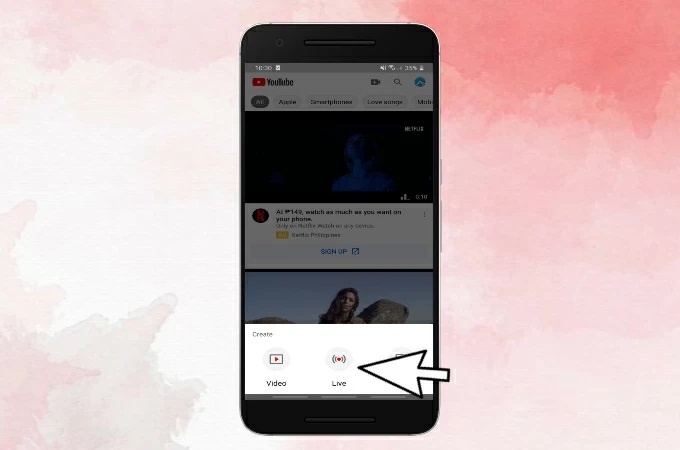

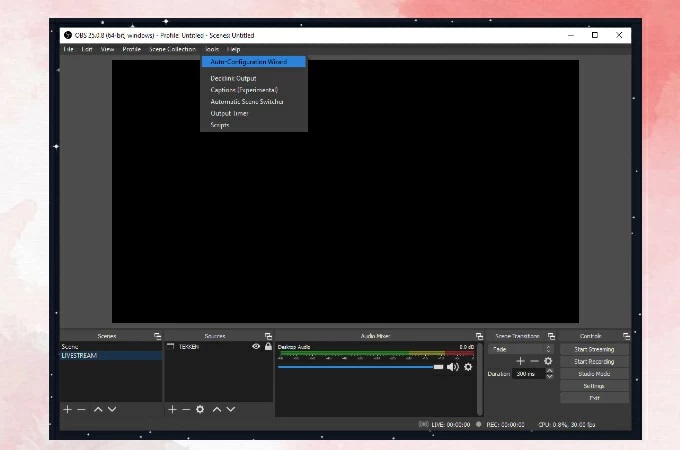
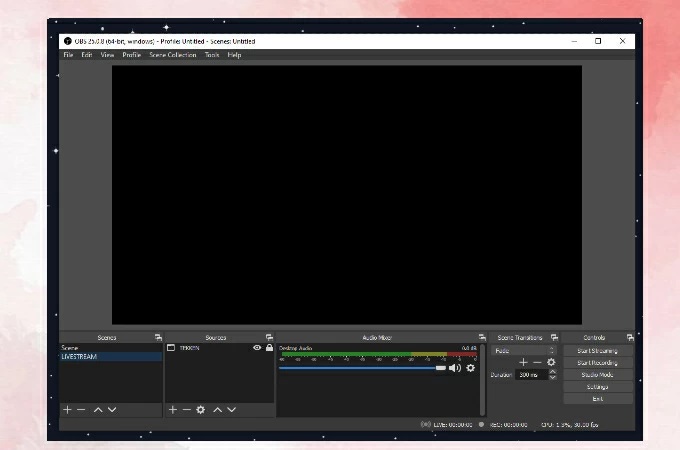
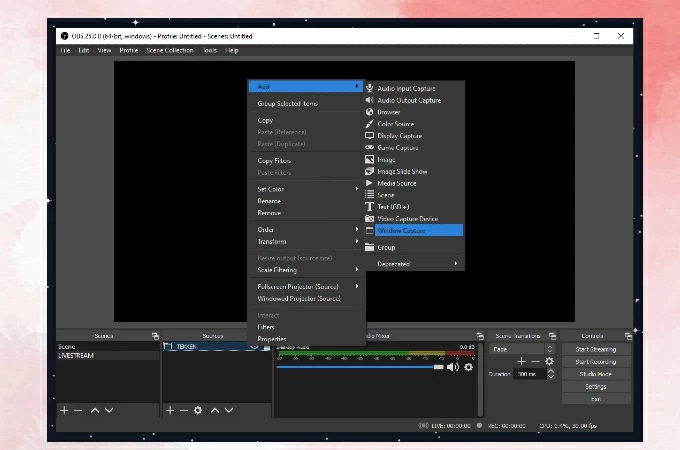
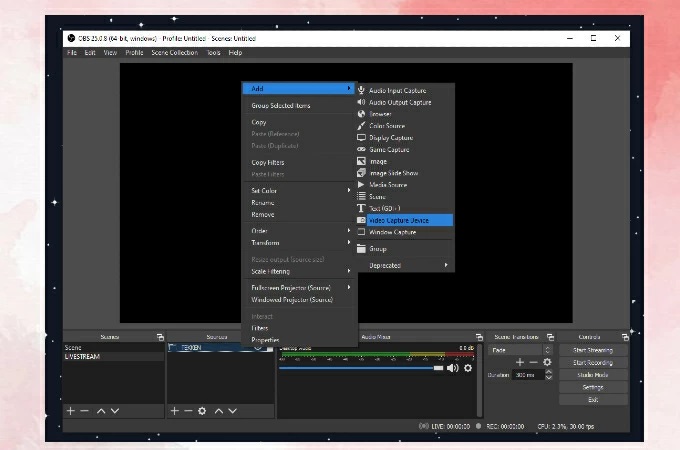
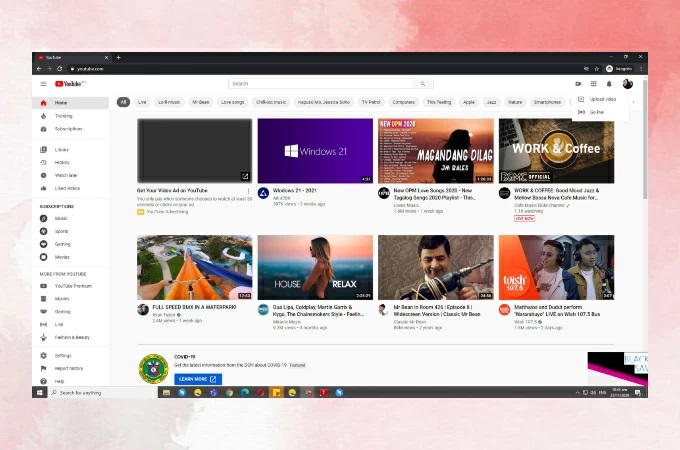
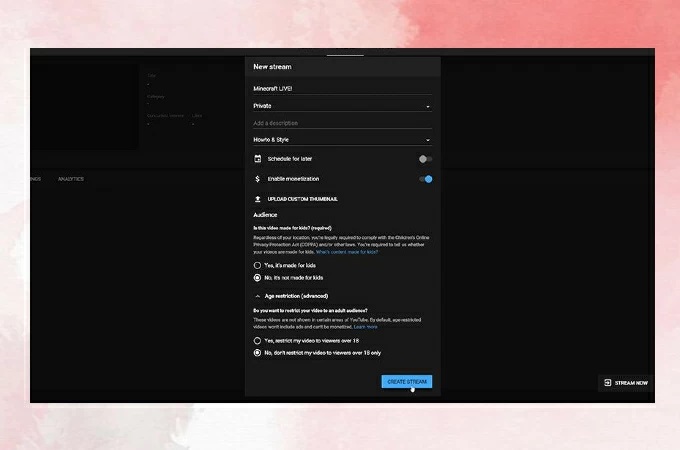
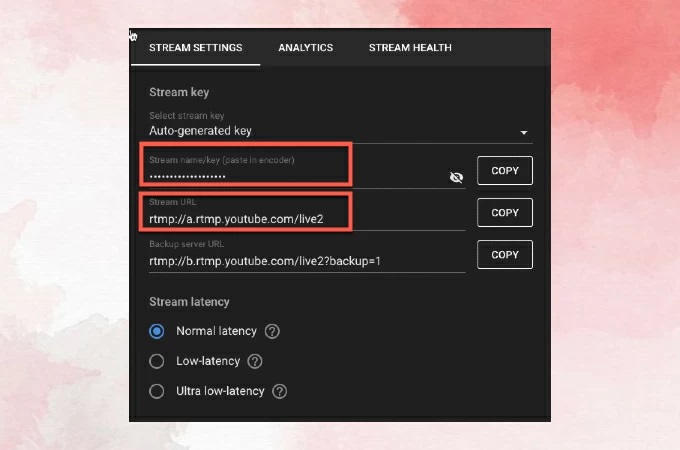
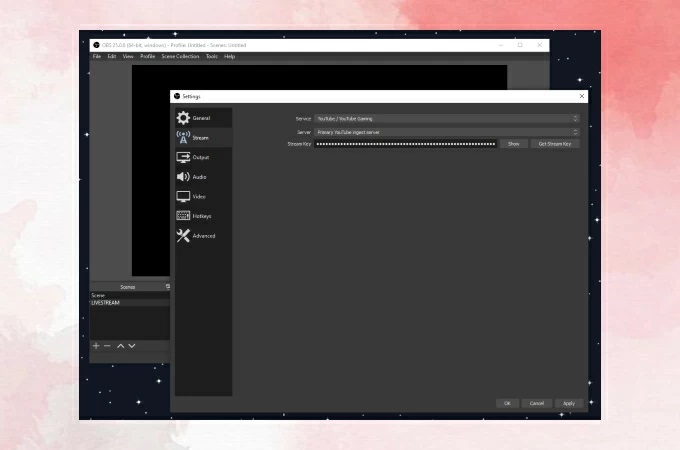
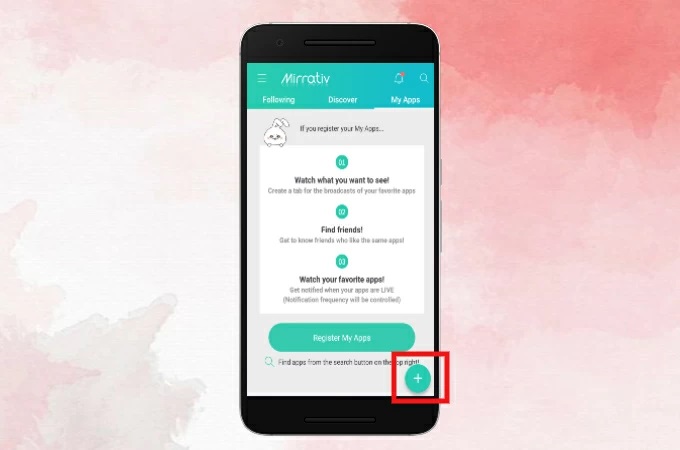

Deixe seu Comentário